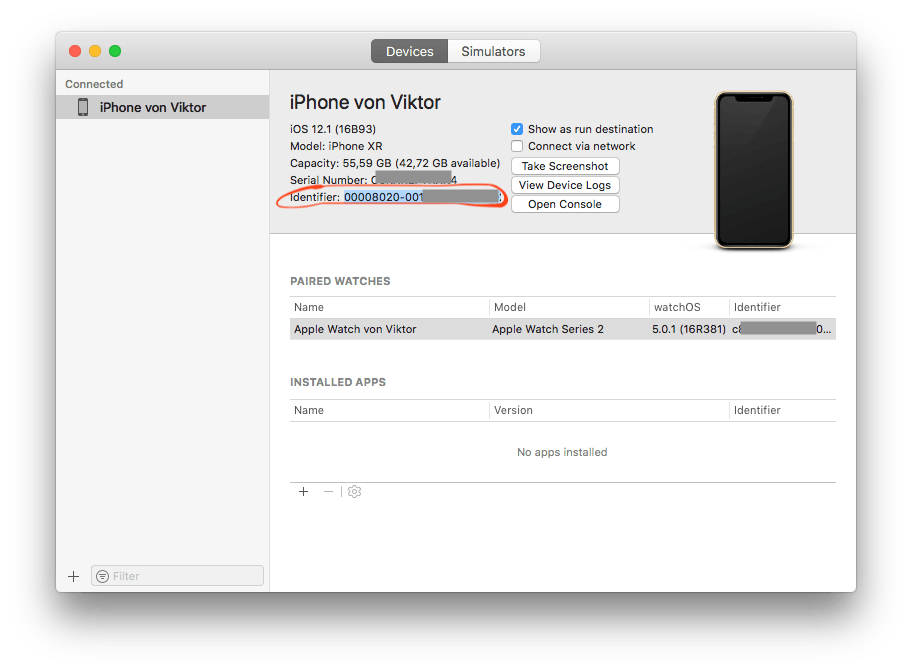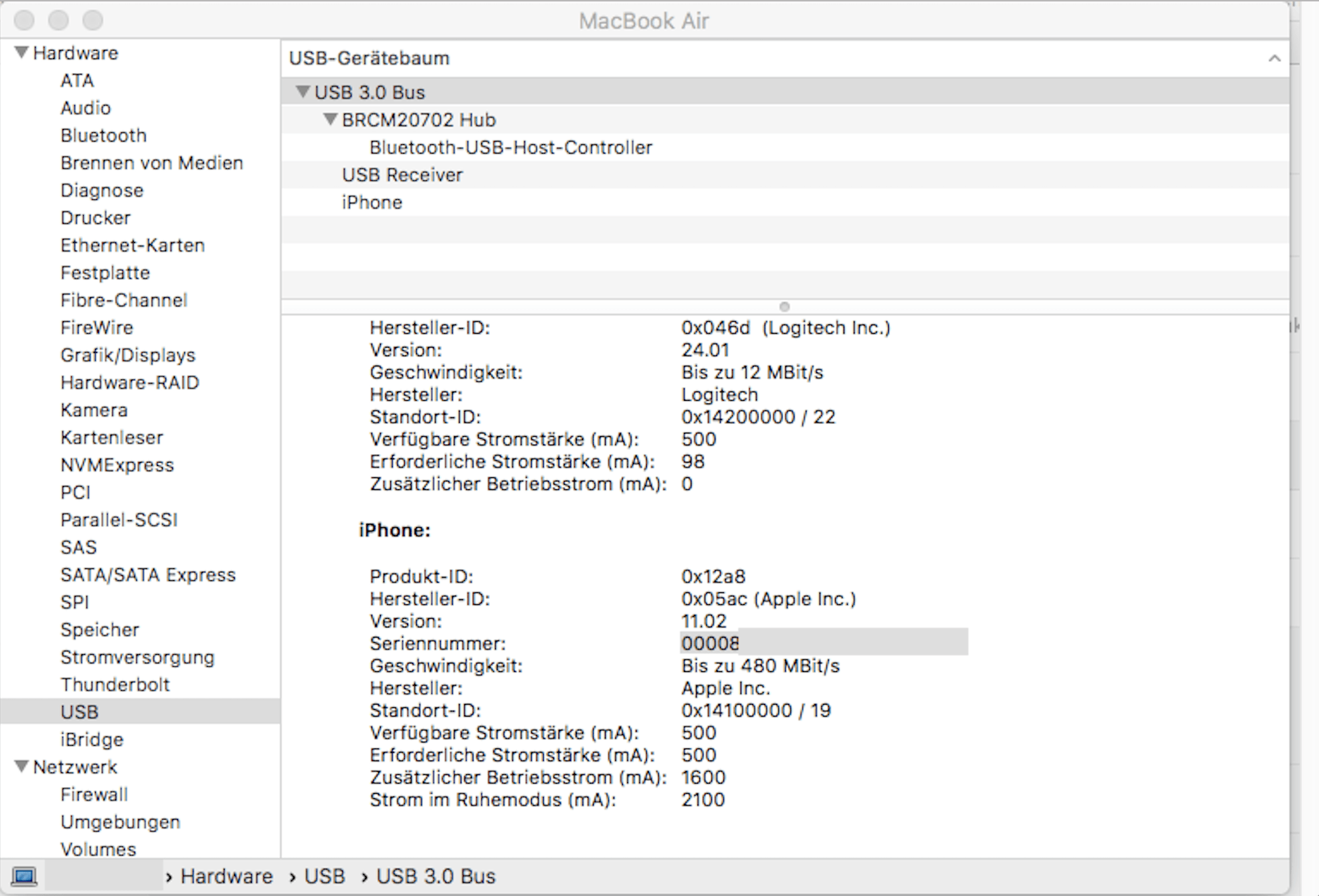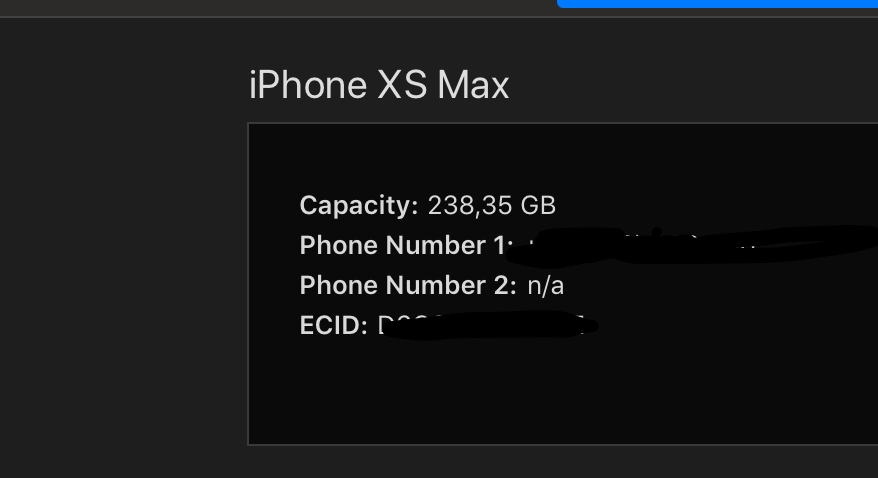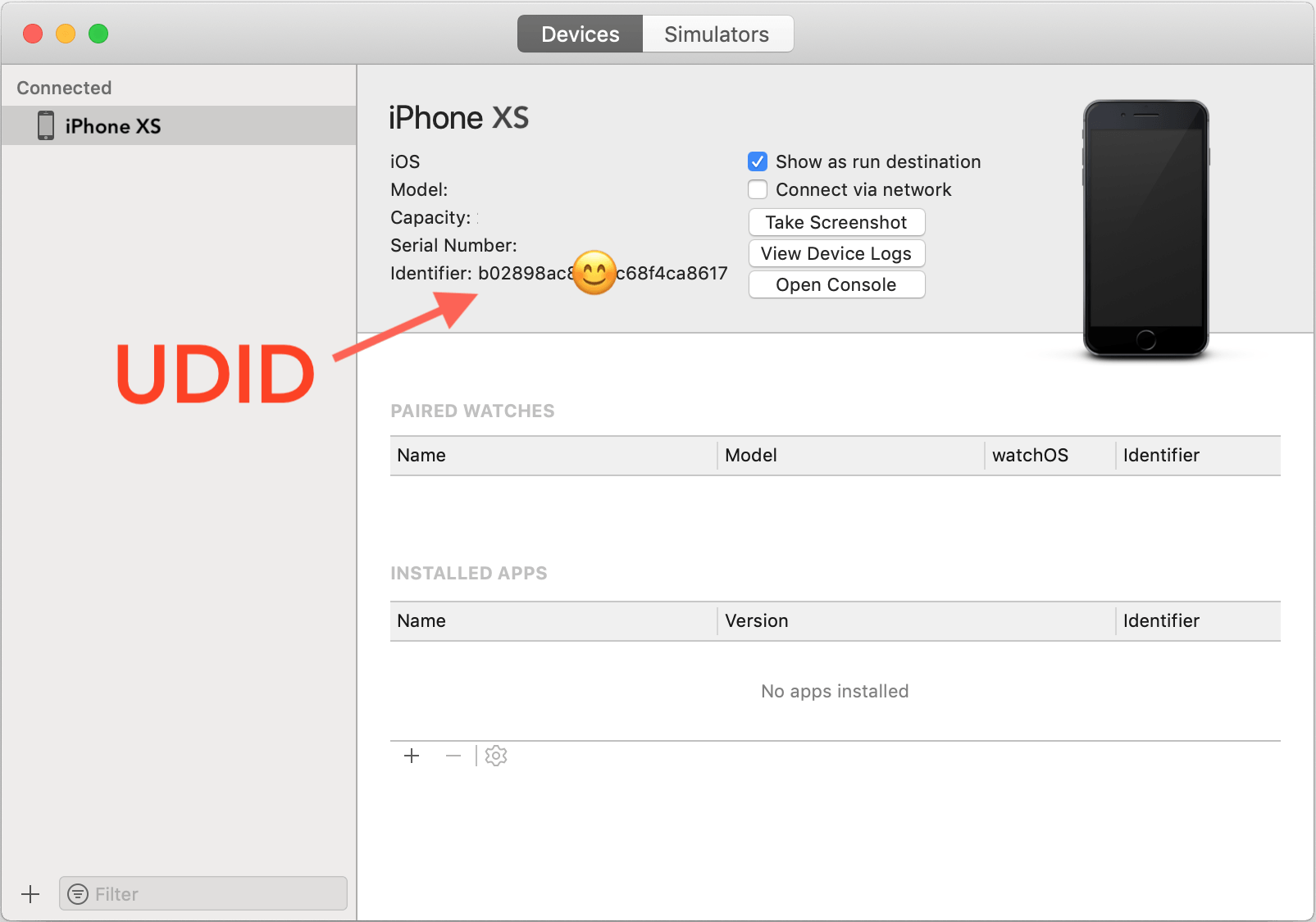iPhone XS не имеет UDID
Я хочу добавить UDID iPhone XS на портале для разработчиков Apple, но не могу найти UDID в iTunes, и без добавления UDID я не могу запустить свое приложение на iPhone XS. Я попытался добавить ECID и SEID, но это не сработало.
Я не смог найти ничего об исчезновении UDID в Google.
Может кто-нибудь помочь мне разобраться, как зарегистрировать iPhone XS на портале разработчиков Apple?
10 ответов
- Перейдите к "-> Об этом Mac".
- Нажмите "Системный отчет" и выберите "USB".
- Найдите свой телефон, и поле "Серийный номер" - это то, что вам нужно.
- Скопируйте это значение и вставьте его в портал разработчика при регистрации нового устройства; вам нужно будет вставить - после 8-й цифры.
Вы также можете получить "идентификатор" из окна "Устройства" Xcode или сделать так, чтобы Xcode напрямую обновлял портал.
Вы можете скомпилировать UDID из ECID, который отображается iTunes по следующей формуле (для XS и XS Max)
0000CHIP-00ECID
Версия CHIP в корпусе XS/XS Max - 8020 ( источник для него)
Поэтому, если вы хотите вычислить UDID для XS/XS Max (и я считаю, что XR имеет такой же чип), вам нужно заменить ECID на свой собственный в:
00008020-00ECID
Чтобы найти ECID, подключите iPhone к iTunes и нажмите серийный номер, появится ECID.
Изменить: для XR формула: 00008020-000ECID, потому что ECID имеет на один символ меньше
Используйте терминал "system_profiler", чтобы найти UDID для подключенных устройств
Если вам удобно использовать Терминал, вы можете вставить эту команду в Терминал или сохранить ее как скрипт или псевдоним.
system_profiler SPUSBDataType -detailLevel mini | \
grep -e iPhone -e Serial | \
sed -En 'N;s/iPhone/&/p'
Вставьте этот текст в терминал и нажмите ввод, чтобы запустить system_profiler для USB-устройств, а затем отфильтровать только UDID iPhone из довольно длинного вывода. Опять же, обязательно добавьте необходимый дефис после первых восьми цифр для устройств iPhone XS и XS Max.
вывод на терминал:
$ system_profiler SPUSBDataType -detailLevel mini | \
grep -e iPhone -e Serial | \
sed -En 'N;s/iPhone/&/p'
Output:
2018-10-25 12:57:06.527 system_profiler[23461:6234239] SPUSBDevice:
IOCreatePlugInInterfaceForService failed 0xe0003a3e
iPhone:
Serial Number: 3aeac....4145
Игнорировать следующие неудачи
2018-10-25 12:57:06.527 system_profiler[23461:65234239] SPUSBDevice: IOCreatePlugInInterfaceForService failed 0xe0003a3e
Ищу Serial Number: 3aeac........4145
Alias:
# find UDID
alias fudid="system_profiler SPUSBDataType -detailLevel mini | grep -e iPhone -e Serial | sed -En 'N;s/iPhone/&/p'"
От: https://deciphertools.com/blog/2014_11_19_how_to_find_your_iphone_udid/
Откройте Xcode -> Window -> Устройства и симуляторы -> Выберите свой iPhone -> Идентификатор
Скопируйте значение для идентификатора. Это UDID
Лучший способ получить UDID для XS - это (если вы разработчик)
- Подключите ваше устройство к Mac
- Открыть Xcode
- Открыть окно-> Устройства и симуляторы
- Выберите ваше устройство
- Вы увидите идентификатор на похожем экране, как показано ниже
Также вы можете получить UDID вашего iPhone XS, используя https://get.udid.io/
Просто объединяя все разные ответы из Интернета:-
В MacOS:-
Для iPhone, которые не показывают UDID в Itunes, есть два подхода для тех, кто использует MacOS:
Если вы разработчик, вы можете получить UDID с помощью обоих подходов. Но если вам нужен номер UDID iPhone вашего клиента или кого-то, кто сидит на месте, или кого-то, кто не имеет Xcode на своем Mac, для них 2-й подход является лучшим.
Подключите iPhone с помощью USB в Mac. Откройте Xcode -> Window -> Устройства и симуляторы -> Выберите свой iPhone -> Скопируйте "идентификатор". Это номер UDID для iPhone.
Например:- Это должно нравиться это "98gfhgd6-7f1a06b4f60156f1949fbytrd205c1f0.
Подключите iPhone с помощью USB в Mac. Нажмите значок Apple в левом верхнем углу "" -> "Об этом Mac" -> "Системный отчет" - выберите "USB" на левой панели -> выберите "iPhone" в правом верхнем окне - > Скопируйте и вставьте значение серийного номера. Затем вам нужно добавить - после 8-й цифры.
Например: если вы получили серийный номер как "98gfhgd67f1a06b4f60156f1949fbytrd205c1f0", после добавления - он должен выглядеть так: "98gfhgd6-7f1a06b4f60156f1949fbytrd205c1f0".
В Windows:-
Примечание. Если вы используете ПК с Windows, вы можете использовать сторонние инструменты, такие как iFunBox и т. Д. Для Windows, чтобы получить UDID для iPhone XS и iPhone XS Max. Это гораздо более простой метод. iFunBox для Mac не предоставляет UDID.
Учитывая, что вы используете macOS catalina, а iTunes больше нет, вы можете сделать следующее:
- Зайдите в Finder, выберите устройство на боковой панели
- Выберите вкладку "Общие", чтобы увидеть имя устройства, номер модели и другие сведения, как на изображении ниже:
- Наконец, нажмите на номер модели под названием устройства, и он изменится, чтобы показать вам серийный номер и UDID, как на изображении ниже.

Необходимо обновить до XCode10 и нажать "Окно" -> "Устройства и симуляторы" -> Выбрать свой iPhone -> Использовать "идентификатор"
У iPhone XS и XS max больше нет UDID, легко отображаемого в iTunes. Предыдущие шаги работают, но нужно добавить еще один, который должен быть в нижнем регистре, полученный UDID.
1. Подключите iPhone к Mac
2. Перейти к этому Mac
3.Нажмите "Отчет о системе" и выберите "USB" на левой панели.
4.Найдите свой iphone и найдите поле "Серийный номер". Это то, что вам нужно.
5. Скопируйте этот "Серийный номер" и зарегистрируйте устройство на портале разработчика. Убедитесь, что портал разработчика распознает модель устройства. (Так как портал разработчика распознает модель устройства для действительного UDID при регистрации устройства).
Серийный номер будет без дефиса. Не забудьте добавить дефис после первых 8 символов. Пример: XXXXXXXX-XXXXXXXXXXXXXXXX
Добавить6. Строчные все буквы.
1. Подключите iPhone к Mac
2. Перейти к этому Mac
3.Нажмите "Отчет о системе" и выберите "USB" на левой панели.
4.Найдите свой iphone и найдите поле "Серийный номер". Это то, что вам нужно.
5. Скопируйте этот "Серийный номер" и зарегистрируйте устройство на портале разработчика. Убедитесь, что портал разработчика распознает модель устройства. (Так как портал разработчика распознает модель устройства для действительного UDID при регистрации устройства).
- Серийный номер будет без дефиса. Не забудьте добавить дефис после первых 8 символов. Пример: XXXXXXXX-XXXXXXXXXXXXXXXX